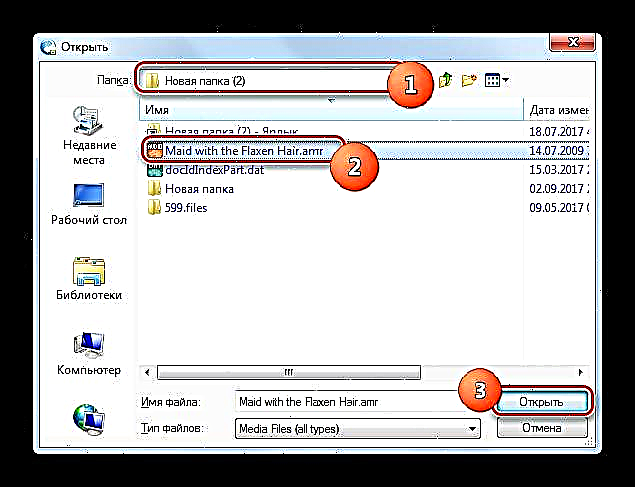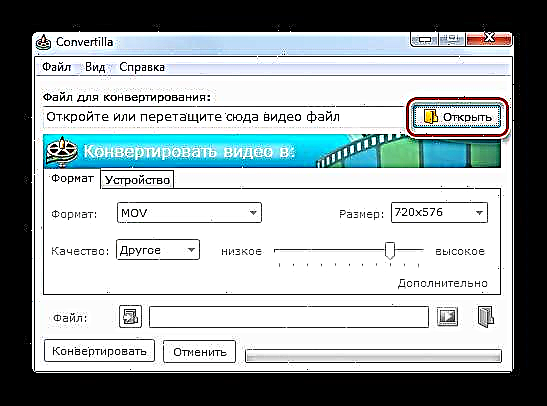بعضی اوقات شما نیاز دارید که فرمت صوتی AMR را به MP3 محبوب تر تبدیل کنید. بیایید راه های مختلفی را برای حل این مشکل بررسی کنیم.
روشهای تبدیل
تبدیل AMR به MP3 ، اول از همه مبدل ها قادر هستند. بیایید نگاهی دقیق تر به اجرای این رویه در هر یک از آنها بصورت جداگانه بیندازیم.
روش 1: مبدل فیلم Movavi
اول از همه گزینه های تبدیل AMR به MP3 را با استفاده از Movavi Video Converter در نظر بگیرید.
- مبدل ویدیوی Movavi را باز کنید. کلیک کنید پرونده ها را اضافه کنید. از لیست کشویی انتخاب کنید "اضافه کردن صدا ...".
- پنجره افزودنی صوتی باز می شود. منبع AMR را پیدا کنید. پس از انتخاب پرونده ، کلیک کنید "باز".

می توانید با دور زدن پنجره فوق ، آن را باز کنید. برای این کار ، AMR را از آن بکشید "اکسپلورر" به منطقه تبدیل ویدیوی Movavi.
- همانطور که از نمایش آن در رابط برنامه مشهود است ، پرونده به برنامه اضافه می شود. حال باید قالب خروجی را انتخاب کنید. به بخش بروید "صوتی".
- بعد روی نماد کلیک کنید "MP3". لیستی از گزینه های مختلف بیتری برای این قالب از 28 تا 320 کیلوبایت باز می شود. همچنین می توانید بیت منبع را انتخاب کنید. روی گزینه مورد نظر خود کلیک کنید. پس از آن ، فرمت انتخاب شده و میزان بیت باید در قسمت نمایش داده شود "قالب خروجی".
- برای تغییر تنظیمات پرونده خروجی ، در صورت لزوم ، کلیک کنید ویرایش کنید.
- پنجره ویرایش صوتی باز می شود. در برگه گندم می توانید آهنگ را به اندازه مورد نیاز کاربر بریزید.
- در برگه "صدا" می توانید میزان صدا و صدا را تنظیم کنید. به عنوان گزینه های اضافی ، می توانید با تنظیم علامت گذاری در کنار پارامترهای مربوطه ، از عادی سازی صدا و کاهش نویز استفاده کنید. پس از انجام کلیه اقدامات لازم در پنجره ویرایش ، کلیک کنید درخواست کنید و انجام شد.
- اگر از فهرست مشخص شده در منطقه راضی نیستید ، فهرست فهرست ذخیره فایل خروجی را مشخص کنید پوشه را ذخیره کنید، بر روی آرم در قالب یک پوشه در سمت راست قسمت نامگذاری شده کلیک کنید.
- ابزار شروع می شود "پوشه را انتخاب کنید". به پوشه مقصد بروید و کلیک کنید "پوشه را انتخاب کنید".
- مسیر دایرکتوری انتخاب شده در قسمت نوشته خواهد شد پوشه را ذخیره کنید. با کلیک کردن تبدیل را شروع کنید "شروع".
- روش تبدیل انجام خواهد شد. سپس به صورت خودکار شروع می شود اکسپلورر در پوشه ای که در آن MP3 خروجی ذخیره شده است.











لازم به ذکر است که از بین مضرات این روش ، ناخوشایندترین استفاده پولی از برنامه Movavi Video Converter است. نسخه آزمایشی فقط به مدت 7 روز قابل استفاده است ، اما به شما امکان می دهد تنها نیمی از فایل صوتی اصلی AMR را تبدیل کنید.
روش 2: کارخانه قالب
برنامه بعدی که می تواند AMR را به MP3 تبدیل کند مبدل Format Factory است.
- کارخانه قالب را فعال کنید. در پنجره اصلی به بخش بروید "صوتی".
- از لیست قالب های صوتی ارائه شده ، نماد را انتخاب کنید "MP3".
- تبدیل به پنجره تنظیمات MP3 باز می شود. شما باید منبع را انتخاب کنید. کلیک کنید "افزودن پرونده".
- در پوسته باز شده به دنبال فهرست مکان AMR باشید. پس از علامت گذاری فایل صوتی ، کلیک کنید "باز".
- نام پرونده صوتی AMR و مسیر آن در پنجره مرکزی تنظیمات برای تبدیل به فرمت MP3 ظاهر می شود. در صورت لزوم ، کاربر می تواند تنظیمات دیگری را انجام دهد. برای انجام این کار ، کلیک کنید سفارشی سازی.
- ابزار فعال می شود "تنظیمات صدا". در اینجا می توانید یکی از گزینه های کیفیت را انتخاب کنید:
- بالاتر؛
- متوسط؛
- کم
هرچه کیفیت بالاتر باشد ، فضای دیسک فایل صوتی خروجی بزرگتر خواهد بود و روند تبدیل بیشتر طول می کشد.
علاوه بر این ، در همان پنجره می توانید تنظیمات زیر را تغییر دهید:
- فرکانس؛
- بیت ریت
- کانال
- جلد
- VBR
بعد از ایجاد تغییرات ، کلیک کنید "خوب".
- طبق تنظیمات پیش فرض ، فایل صوتی خروجی به همان دایرکتوری که منبع در آن قرار دارد ارسال می شود. آدرس وی را می توان در منطقه مشاهده کرد پوشه مقصد. اگر کاربر قصد تغییر این فهرست را دارد ، باید کلیک کند "تغییر".
- ابزار شروع شد نمای کلی پوشه. فهرست مکان مورد نظر را علامت گذاری کرده و کلیک کنید "خوب".
- آدرس محل قرارگیری جدید پرونده صوتی خروجی در این منطقه ظاهر می شود پوشه مقصد. کلیک کنید "خوب".
- ما به پنجره مرکزی کارخانه Format برمی گردیم. در حال حاضر نام کار اصلاح مجدد AMR در MP3 با پارامترهای مشخص شده توسط کاربر در مراحل قبلی نمایش داده می شود. برای شروع فرآیند ، کار را انتخاب کرده و را فشار دهید "شروع".
- تبدیل AMR به MP3 در حال انجام است ، پیشرفت آن توسط شاخص پویا از نظر درصد مشخص می شود.
- پس از پایان مراحل در ستون "شرط" وضعیت مشخص شده "انجام شد".
- برای رفتن به پوشه ذخیره سازی MP3 در حال خروج ، نام کار را برجسته کرده و کلیک کنید پوشه مقصد.
- پنجره "اکسپلورر" در دایرکتوری که MP3 تبدیل شده در آن قرار دارد باز خواهد شد.














این روش در انجام کار بهتر از روش قبلی است به این دلیل که استفاده از کارخانه Format کاملاً رایگان بوده و نیازی به پرداخت ندارد.
روش 3: هر مبدل ویدیویی
مبدل رایگان دیگری که می تواند در یک جهت معین تبدیل شود ، هرگونه تبدیل ویدیو است.
- مبدل ویدیوی Eni را فعال کنید. در برگه بودن تبدیلکلیک کنید افزودن فیلم یا پرونده ها را اضافه یا بکشید.
- پوسته افزودنی شروع می شود. محل ذخیره منبع را پیدا کنید. آن را علامت بزنید و فشار دهید "باز".
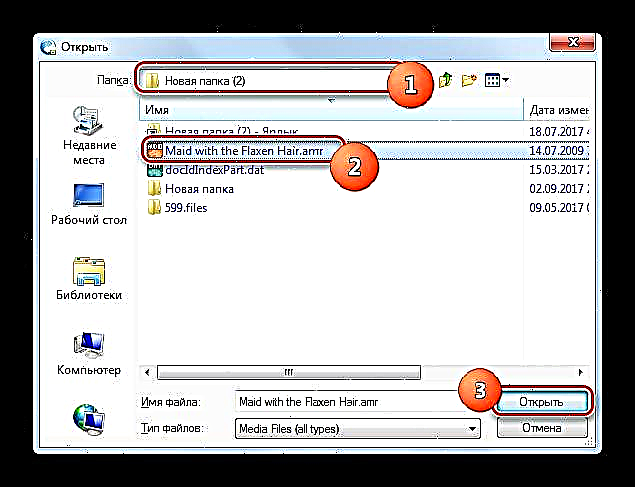
شما می توانید با اضافه کردن یک فایل صوتی بدون باز کردن یک پنجره اضافی ، با این کار کنار بیایید ، کافی است آن را از آن بکشید "اکسپلورر" به مرزهای هر مبدل ویدیویی.
- نام پرونده صوتی در پنجره مرکزی Eni Video Converter ظاهر می شود. فرمت خروجی باید اختصاص داده شود. روی قسمت سمت چپ مورد کلیک کنید "تبدیل کن!".
- لیستی از قالبها باز می شود. به بخش بروید "پرونده های صوتی"، که در لیست در سمت چپ به شکل یک نماد به شکل یادداشت مشخص شده است. در لیستی که باز می شود ، روی آن کلیک کنید "MP3 صوتی".
- اکنون در منطقه "تنظیمات اصلی" می توانید تنظیمات اصلی تبدیل را مشخص کنید. به منظور تنظیم محل پرونده خروجی ، روی نماد پوشه در سمت راست قسمت کلیک کنید "فهرست خروجی".
- شروع می کند نمای کلی پوشه. پوشه مورد نظر را در پوسته این ابزار انتخاب کرده و کلیک کنید "خوب".
- اکنون مسیر موقعیت مکانی فایل صوتی خروجی در منطقه نمایش داده می شود "فهرست خروجی". در گروه پارامترها "تنظیمات اصلی" همچنین می توانید کیفیت صدا را تنظیم کنید:
- زیاد؛
- کم؛
- عادی (پیش فرض)
در صورت تمایل می توانید زمان شروع و پایان قطعه مورد نظر برای تبدیل را تعیین کنید ، اگر نمی خواهید کل پرونده را تبدیل کنید.
- اگر روی نام بلاک کلیک کنید تنظیمات صوتی، سپس یک سری کامل از گزینه های اضافی برای تغییر پارامترها ظاهر می شود:
- کانال های صوتی (از 1 تا 2)؛
- Bitrate (32 تا 320)
- فرکانس نمونه برداری (از 11025 تا 48000).
اکنون می توانید دوباره کار را شروع کنید. برای انجام این کار ، دکمه را فشار دهید "تبدیل کن!".
- در حال پیشرفت است. پیشرفت با استفاده از یک نشانگر نمایش داده می شود که داده ها را به صورت درصد نمایش می دهد.
- پس از پایان فرایند ، به طور خودکار شروع می شود اکسپلورر در زمینه یافتن MP3 خروجی.










روش 4: مبدل صوتی در کل
مبدل رایگان دیگری که مشکل را حل می کند یک برنامه تخصصی برای تبدیل فایل های صوتی مبدل Total Audio است.
- مبدل صوتی کل را راه اندازی کنید. با استفاده از مدیر فایل داخلی ، در قسمت سمت چپ پنجره ای که پوشه ای را که منبع AMR در آن ذخیره شده است ، باز کنید. در قسمت اصلی اصلی رابط برنامه تمام پرونده های این فهرست نمایش داده می شوند که عملکرد آنها توسط Total Audio Converter پشتیبانی می شود. شیء تبدیل را انتخاب کنید. سپس بر روی دکمه کلیک کنید "MP3".
- اگر از نسخه آزمایشی برنامه استفاده می کنید ، یک پنجره کوچک شروع می شود که در آن شما باید 5 ثانیه صبر کنید تا تایمر شمارش را تمام کند. سپس فشار دهید "ادامه". در نسخه پرداخت شده ، این مرحله پرش می شود.
- پنجره تنظیمات تبدیل شروع می شود. به بخش بروید از کجا به. در اینجا باید دقیقاً مشخص کنید که فایل صوتی تبدیل شده به کجا می رود. طبق تنظیمات پیش فرض ، این همان دایرکتوری است که منبع در آن ذخیره می شود. اگر کاربر قصد دارد پوشه دیگری را مشخص کند ، سپس بر روی دکمه با تصویر بیضوی در سمت راست منطقه کلیک کنید "نام پرونده".
- ابزار شروع می شود "ذخیره کنید ...". به جایی بروید که می خواهید MP3 تمام شده را قرار دهید. کلیک کنید ذخیره کنید.
- آدرس انتخاب شده در منطقه ظاهر می شود "نام پرونده".
- در بخش "قسمت" اگر قصد تبدیل کل شیء را ندارید می توانید ابتدا و پایان زمان آن قسمت از پرونده را که می خواهید تبدیل کنید مشخص کنید. اما این عملکرد منحصراً در نسخه های پرداخت شده برنامه موجود است.
- در بخش "حجم" با حرکت دادن نوار لغزنده می توانید تراز حجم را مشخص کنید.
- در بخش "فرکانس" با تغییر دکمه های رادیویی می توانید فرکانس تولید مثل صدا را در دامنه 800 تا 48000 هرتز تنظیم کنید.
- در بخش "کانال" با تعویض دکمه های رادیویی ، یکی از سه کانال انتخاب می شود:
- استریو (پیش فرض)؛
- شبه استریو؛
- مونو
- در بخش "جریان" از لیست کشویی می توانید نرخ بیت را از 32 تا 320 کیلوبیت بر ثانیه انتخاب کنید.
- پس از مشخص شدن تمام تنظیمات ، می توانید تبدیل را شروع کنید. برای انجام این کار ، در منوی عمودی سمت چپ ، کلیک کنید "شروع تبدیل".
- پنجره ای باز می شود که خلاصه ای از تنظیمات تبدیل بر اساس داده های قبلاً توسط کاربر یا مواردی که به طور پیش فرض تنظیم شده اند ، ارائه شده است ، در صورت عدم تغییر ارائه شده است. اگر با همه چیز موافق هستید ، سپس برای شروع روند ، کلیک کنید "شروع کنید".
- AMR را به MP3 تبدیل می کند. پیشرفت او با استفاده از یک شاخص پویا و درصد نمایش داده می شود.
- در پایان روند ، "اکسپلورر" پوشه حاوی پرونده صوتی MP3 تمام شده به طور خودکار باز می شود.









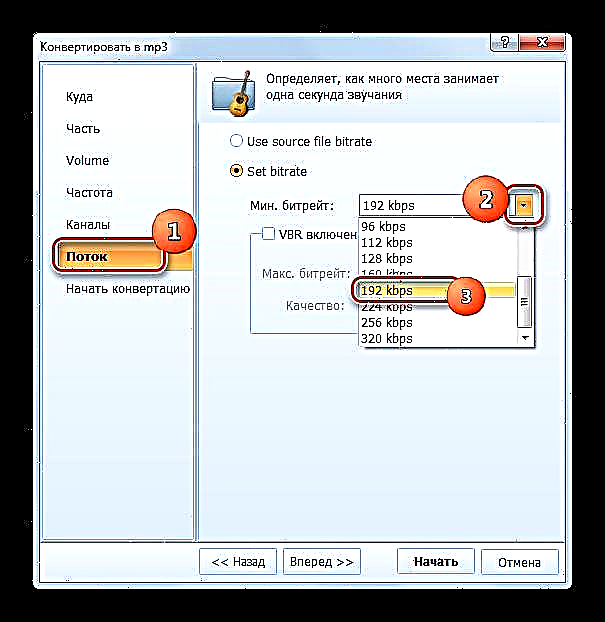




نقطه ضعف این روش این است که نسخه رایگان برنامه به شما امکان می دهد فقط 2/3 فایل را تبدیل کنید.
روش 5: مبدل
برنامه دیگری که می تواند AMR را به MP3 تبدیل کند مبدل با یک رابط کاربری ساده - Convertilla است.
- Convertilla را راه اندازی کنید. کلیک کنید "باز".
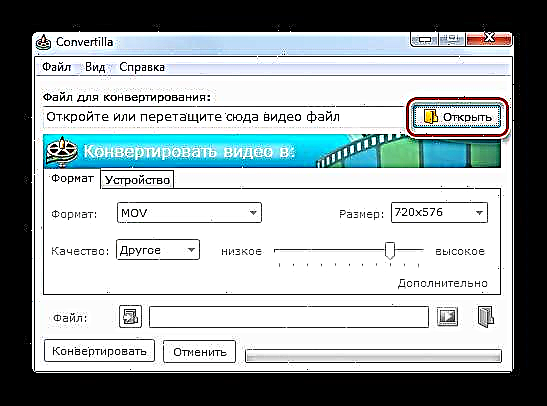
همچنین می توانید با کلیک کردن از این منو استفاده کنید پرونده و "باز".
- پنجره باز خواهد شد. حتما در لیست قالبهای نمایش داده شده انتخاب کنید "همه پرونده ها"در غیر این صورت مورد نمایش داده نمی شود. دایرکتوری را که فایل صوتی AMR در آن ذخیره شده است پیدا کنید. با انتخاب آیتم ، کلیک کنید "باز".
- گزینه دیگری برای اضافه کردن وجود دارد. با دور زدن پنجره باز اجرا می شود. برای اجرای آن ، پرونده را از آن بکشید "اکسپلورر" به ناحیه ای که متن در آن قرار دارد "پرونده ویدیو را از اینجا باز یا بکشید" در Convertilla.
- هنگام استفاده از هر یک از گزینه های باز ، مسیر فایل صوتی مشخص شده در منطقه ظاهر می شود "پرونده برای تبدیل". در قسمت واقع شده است "فرمت"، روی لیست به همین نام کلیک کنید. در لیست قالب ها ، را انتخاب کنید "MP3".
- اگر کاربر قصد تغییر کیفیت MP3 خروجی را دارد ، پس از آن وارد شوید "کیفیت" باید مقدار را با "اصلی" در "دیگر". یک نوار لغزنده ظاهر می شود. با کشیدن آن به چپ یا راست ، می توانید کیفیت فایل صوتی را کاهش داده یا افزایش دهید ، که منجر به کاهش یا افزایش اندازه نهایی آن می شود.
- بطور پیش فرض ، فایل صوتی حاصل به همان پوشه منبع ارسال می شود. آدرس وی در این قسمت ظاهر می شود پرونده. اگر کاربر قصد تغییر پوشه مقصد را دارد ، سپس بر روی آرم در قالب دایرکتوری با فلش واقع در سمت چپ فیلد کلیک کنید.
- در پنجره ای که باز می شود ، به فهرست مورد نظر رفته و کلیک کنید "باز".
- اکنون مسیر میدان است پرونده به موردی که کاربر انتخاب کرده تغییر خواهد کرد. شما می توانید دوباره کار را انجام دهید. روی دکمه کلیک کنید تبدیل کنید.
- تبدیل شده پس از پایان کار ، وضعیت Convertilla در انتهای پوسته ظاهر می شود. "تبدیل کامل". پرونده صوتی در پوشه ای قرار می گیرد که کاربر قبلاً تنظیم کرده بود. برای بازدید از وی ، بر روی آرم در قالب کاتالوگ در سمت راست منطقه کلیک کنید پرونده.
- اکسپلورر در پوشه ای که پرونده صوتی خروجی ذخیره شده است باز می شود.

نقطه ضعف روش شرح داده شده این است که به شما امکان می دهد فقط در یک عمل فقط یک فایل را تبدیل کنید و نمی تواند تبدیل دسته ای را انجام دهد ، همانطور که برنامه هایی که در ابتدا توضیح داده شده است می توانند انجام دهند. علاوه بر این ، Convertilla تنظیمات بسیار کمی برای فایل صوتی خروجی دارد.





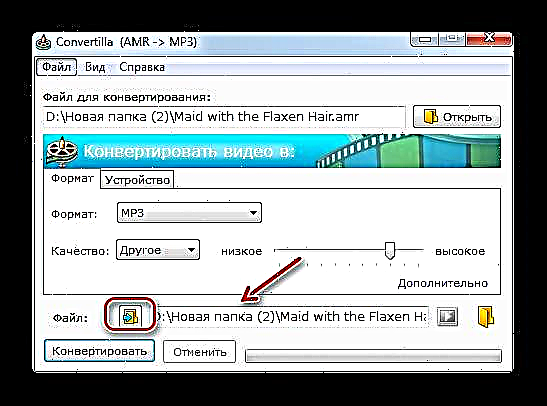



تعداد کمی مبدل وجود دارد که می تواند AMR را به MP3 تبدیل کند. اگر می خواهید تبدیل یک فایل ساده با حداقل تنظیمات اضافی را انجام دهید ، در این حالت Convertilla برنامه ای کامل است. اگر نیاز دارید که تبدیل انبوه را انجام دهید یا پرونده صوتی خروجی را با اندازه خاص ، سرعت بیت ، فرکانس صدا یا سایر تنظیمات دقیق تنظیم کنید ، سپس از مبدل های قدرتمندتر استفاده کنید - Movavi Video Converter ، Factory Factory ، Any Converter Video یا Converter Total Audio.